بخش دهم دوره رایگان نوین مستر، درباره صفحهسازهای وردپرس به زبان ساده و خیلی راحت هست. اینکه صفحه ساز چیست؟ WordPress Page Builder صفحه ساز رایگان وردپرس هم داریم؟ انواع صفحهساز وردپرس کدامند؟ مقایسه افزونه سایت ساز یا مقایسه صفحه ساز های وردپرس ! صفحهسازهای وردپرس مثل پرهای یه طاووس زیبا، به راحتی و با لمس یا کلیک، طراحی صفحات وبسایتتان را زیبا و بدون نیاز به کدنویسی، میکنند. پ.ن: طاووس سایت شما هستن.????
در وردپرس، انواع مختلفی از صفحهسازها وجود دارند که به کمک آنها میتوانید به راحتی و با انعطاف بیشتر صفحات وب خود را طراحی کنید. از ویرایشگر بلوکی گوتنبرگ گرفته تا صفحهسازهای قدرتمند مانند Divi و Elementor، هرکدام دارای قابلیتها و ابزارهای منحصر به فردی هستند. با این آموزش، شما میتوانید به سرعت با انواع مختلف صفحهسازها آشنا شده و بر اساس نیازهای خود انتخاب بهتری داشته باشید. این شما و معرفی بهترین افزونه های وردپرس.
صفحه ساز WordPress Page Builder چیست؟
صفحه ساز وردپرس یک افزونه یا ابزار برای وردپرس است که به کاربران اجازه میدهد تا صفحات وب را بدون نیاز به دانش برنامه نویسی و با استفاده از یک رابط کاربری گرافیکی ساده طراحی کنند.
روی افزونه سایت ساز دلخواه کلیک کنید معرفی بهترین افزونه های وردپرس:
- صفحه ساز کلاسیک (Classic Editor)
- صفحه ساز بلوکی (Gutenberg)
- المنتور (Elementor)
- صفحه ساز Beaver Builder
- صفحه ساز Divi
آموزش کامل صفحهساز در ۱۲ دقیقه به صورت ویدئو:
مزایای سایت ساز چیست؟
-
سهولت در طراحی:
صفحهسازها به کاربران امکان میدهند به راحتی و بدون نیاز به دانش برنامهنویسی، صفحات وب خود را طراحی کنند.
-
انعطافپذیری بالا:
این ابزارها انواع مختلف بلوکها و المانها را فراهم میکنند، این امکان را میدهند که طراحی وبسایت با انعطاف بیشتری انجام شود.
-
زمان و هزینه صرفهجویی:
استفاده از صفحهسازها میتواند زمان و هزینه طراحی وبسایت را به شدت کاهش دهد.
-
استفاده از قالبها و آموزشهای آماده:
بسیاری از صفحهسازها قالب ها و آموزشهای آماده ارائه میدهند که به کاربران کمک میکند طراحی را به سرعت شروع کنند.
معایب افزونه سایت ساز:
-
حجم بالای کد:
برخی از صفحهسازها ممکن است کد بیش از حد را به وبسایت اضافه کنند، که ممکن است در سرعت بارگذاری صفحات تأثیرگذار باشد.
-
محدودیت در سفارشیسازی:
برخی از صفحهسازها ممکن است در سفارشیسازی نهایی وبسایت محدودیتهایی داشته باشند.
-
تغییرات سختگیرانه:
برخی از صفحهسازها در صورت تغییر پوسته یا جابجایی به پلتفرم دیگر، ممکن است با مشکلاتی مواجه شوند.
-
نیاز به آموزش:
برای بهرهوری بیشتر، کاربران نیاز به آموزش و آشنایی با صفحهسازها دارند، به ویژه اگر از قبل تجربه زیادی در زمینه ویرایشگرها نداشته باشند.
۵ صفحهساز معروف وردپرس WordPress Page Builder :
وردپرس از چندین ابزار صفحهساز معروف استفاده میکند. هر یک از این صفحه سازها ویژگیها و امکانات منحصر به فردی دارند. انتخاب یکی از آنها بستگی به نیازها و تجربه شما دارد. برخی از این صفحه سازها عبارتند از:
صفحه ساز کلاسیک (Classic Editor):
ویرایشگر استاندارد و کلاسیک وردپرس که تا ورژنهای اخیر برای ویرایش متن و محتوا استفاده میشد.
صفحه ساز بلوکی (Gutenberg):
ویرایشگر بلوکی جدید وردپرس که امکان ایجاد صفحات با استفاده از بلوکهای مختلف را فراهم میکند.
المنتور (Elementor):
یک افزونه صفحهساز بصری و کاربردی که به شما این امکان را میدهد که صفحات خود را با کشیدن و رها کردن المانها طراحی کنید.
صفحه ساز Beaver Builder:
یک صفحهساز قدرتمند با رابط کاربری ساده که از بلوکها برای ایجاد صفحات استفاده میکند.
صفحه ساز Divi:
یک پوسته و صفحهساز آموزشی و کاربردی که به کمک کشیدن و رها کردن اجزای مختلف، به شما این امکان را میدهد که صفحات زیبا بسازید.
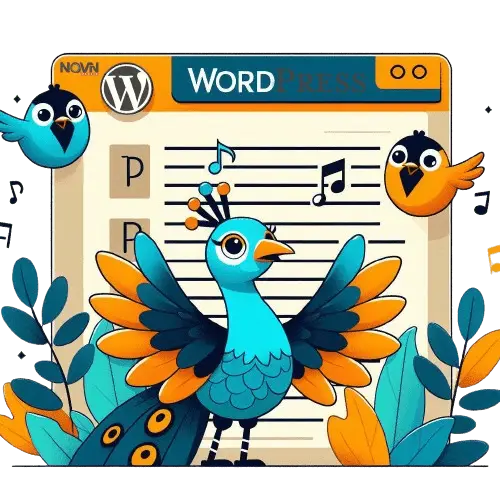
آموزش کامل صفحه ساز در وردپرس در ۱۲ دقیقه
با این مراحل، شما میتوانید به سرعت و به راحتی صفحات زیبا و کاربردی برای وبسایت خود بسازید. این مراحل را دنبال کنید:
-
ورود به پنل مدیریت وردپرس:
وارد پنل مدیریت وردپرس خود شوید.
-
انتخاب صفحات:
در منوی سمت چپ، به بخش “صفحات” بروید.
-
انتخاب صفحه جدید:
یک صفحه جدید بسازید یا به صفحه مورد نظرتان بروید.
-
فعالسازی صفحه ساز:
در قسمت ویرایش صفحه، به دنبال دکمههای “صفحهساز” یا “تدوین ویژه” بگردید و آن را فعال کنید.
-
اضافه کردن المانها:
از منوی صفحه ساز، المانهای مختلف مانند متن، تصویر، فرم و… را به صفحه اضافه کنید.
-
تنظیمات و طراحی:
تنظیمات مختلف را برای هر المان اعمال کنید و طراحی صفحه خود را به دلخواه تغییر دهید.
-
پیشنمایش:
همیشه قبل از انتشار صفحه، از دکمه پیشنمایش استفاده کنید تا مطمئن شوید همه چیز به دلخواه شماست.
-
انتشار:
پس از اطمینان از صحت صفحه، آن را منتشر کنید.
آموزش کار با صفحه ساز کلاسیک وردپرس
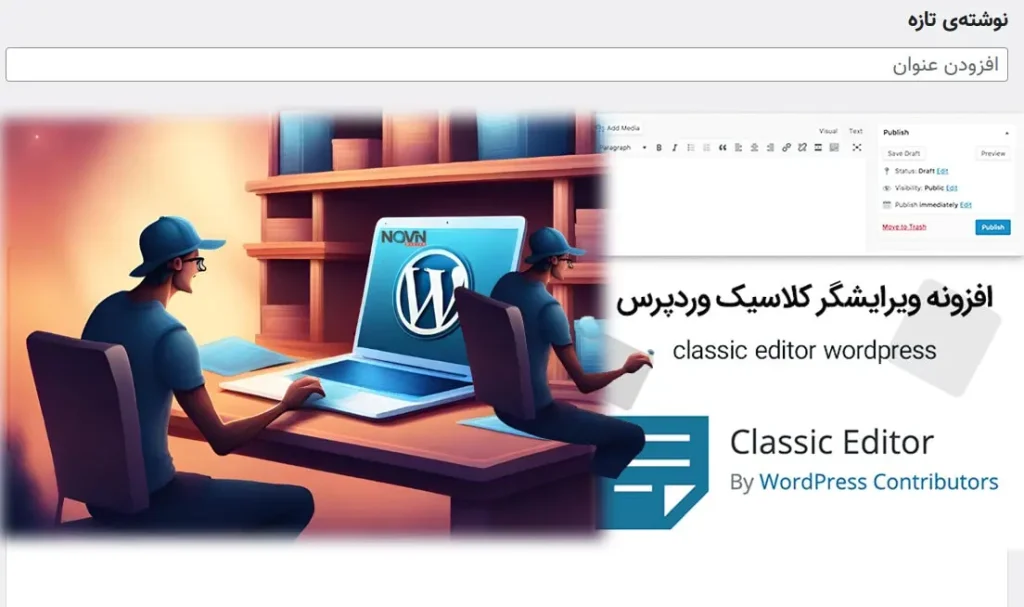
وردپرس به طور پیشفرض از ویرایشگر بلوکی یا Gutenberg استفاده میکند، اما اگر از صفحهساز کلاسیک استفاده میکنید، میتوانید به راحتی با آن کار کنید. البته باید توجه داشته باشید که استفاده از ویرایشگرهای جدید توصیه میشود، زیرا بهترین تجربه را برای کاربران فراهم میکنند. اما اگر میخواهید با صفحهساز کلاسیک آشنا شوید، این مراحل به شما کمک میکنند تا با ویرایشگر کلاسیک وردپرس آشنا شوید و صفحات خود را ایجاد یا ویرایش کنید. مراحل زیر را دنبال کنید:
-
ورود به پنل مدیریت وردپرس:
به پنل مدیریت وردپرس خود وارد شوید.
-
انتخاب صفحات:
در منوی سمت چپ، به بخش “صفحات” بروید.
-
ساخت صفحه جدید یا ویرایش صفحه موجود:
یک صفحه جدید ایجاد کنید یا یک صفحه موجود را انتخاب و ویرایش کنید.
-
استفاده از ویرایشگر کلاسیک:
در صفحه ویرایش، بر روی دکمه “ویرایشگر کلاسیک” یا “Classic Editor” کلیک کنید.
-
اضافه کردن محتوا:
با استفاده از ابزارهای موجود در ویرایشگر کلاسیک، محتوای موردنظرتان را اضافه کنید. این ابزارها شامل دکمهها، تصاویر، لینکها و…
-
تنظیمات صفحه:
تنظیمات مختلفی نظیر عنوان صفحه، برچسبها و دستهها را انجام دهید.
-
پیشنمایش:
همواره از دکمه پیشنمایش برای مشاهده نهایی صفحه استفاده کنید.
-
ذخیره و انتشار:
صفحه خود را ذخیره کرده و سپس منتشر کنید.
آموزش کار با صفحه ساز المنتور:

این مراحل مختصری از آموزش المنتور هستند. همیشه میتوانید با آزمایش و خطا، مهارتهای خود را تقویت کرده و به سطوح پیشرفتهتر رسید.
-
نصب و فعالسازی:
ابتدا از منوی وردپرس به “افزونهها” بروید.
افزونه “المنتور” را جستجو کرده و نصب و فعالسازی کنید. -
ساخت صفحه جدید:
به قسمت “صفحات” بروید و یک صفحه جدید ایجاد کنید یا یک صفحه موجود را ویرایش کنید.
-
فعالسازی المنتور:
در صفحه ویرایش، دکمه “ویرایش با المنتور” را بزنید تا ویرایشگر المنتور فعال شود.
-
اضافه کردن المانها:
المنتور به شما امکان اضافه کردن المانهای گوناگون مانند متن، تصویر، دکمه، و… را میدهد. المانها را به صفحه اضافه کنید.
-
تنظیمات و طراحی:
هر المان را انتخاب کرده و تنظیمات آن را باز کنید. میتوانید طراحی، رنگ، فونت، و سایر تنظیمات را تغییر دهید.
-
پیشنمایش:
همواره پیش از انتشار، از دکمه پیشنمایش استفاده کنید تا اطمینان حاصل کنید که صفحه به دلخواه شماست.
-
ذخیره و انتشار:
ذخیره کرده و سپس صفحه را منتشر کنید.
-
آشنایی با ابزارهای پیشرفته (اختیاری):
در این مرحله، با ابزارهای پیشرفته المنتور مانند پوستهها، انیمیشنها و سفارشیسازیهای بیشتر آشنا شوید.
آموزش کار با صفحه ساز گوتنبرگ (Gutenberg):
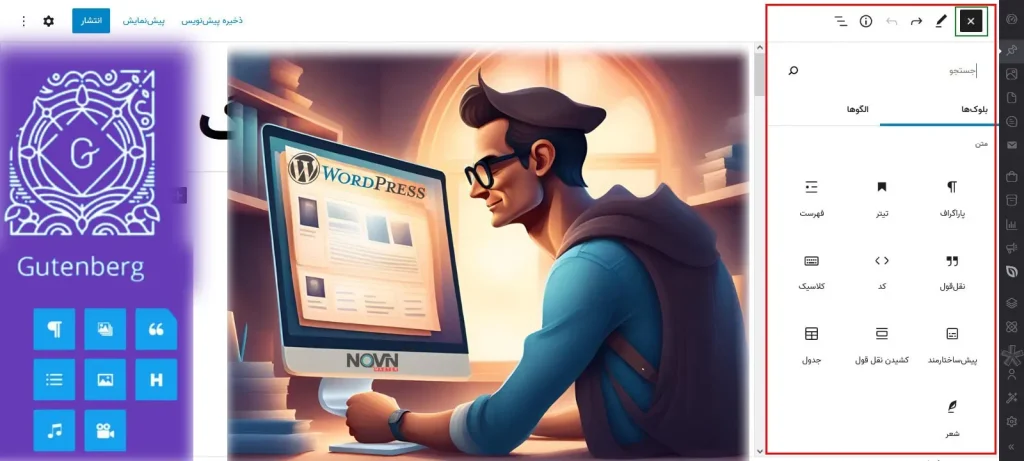
این مراحل به شما کمک میکنند تا با صفحه ساز گوتنبرگ آشنا شوید و بتوانید صفحات زیبا و متنوعی را بسازید. برای آشنایی بیشتر، ممکن است نیاز به مطالعه و تجربه بیشتر با گوتنبرگ داشته باشید. میتوانید با مراحل زیر به طور کلی با این صفحه ساز آشنا شوید:
-
ورود به پنل مدیریت وردپرس:
به پنل مدیریت وردپرس خود وارد شوید.
-
انتخاب صفحات:
در منوی سمت چپ، به بخش “صفحات” بروید.
-
ساخت صفحه جدید یا ویرایش صفحه موجود:
یک صفحه جدید ایجاد کنید یا یک صفحه موجود را انتخاب و ویرایش کنید.
-
فعالسازی ویرایشگر گوتنبرگ:
در صفحه ویرایش، ویرایشگر گوتنبرگ به صورت پیشفرض فعال است. اگر نیست، بر روی دکمه “ویرایشگر گوتنبرگ” یا “Gutenberg Editor” کلیک کنید.
-
اضافه کردن بلوکها:
از منوی بلوکها، میتوانید بلوکهای مختلف مانند متن، تصویر، دکمه و… را به صفحه اضافه کنید.
-
تنظیمات بلوکها:
هر بلوک را انتخاب کرده و تنظیمات مربوط به آن را انجام دهید. این شامل تنظیمات ظاهر، لینکها و…
-
استفاده از قالب ها:
از بخش “قالب ها” میتوانید قالب های آماده جهت زیبایی بیشتر صفحه خود را انتخاب کنید.
-
پیشنمایش:
همواره از دکمه پیشنمایش برای مشاهده نهایی صفحه استفاده کنید.
-
ذخیره و انتشار:
صفحه خود را ذخیره کرده و سپس منتشر کنید.
آموزش کار با افزونه سایت ساز Divi:

با این مراحل میتوانید با افزونه سایت ساز Divi آشنا شوید و صفحات زیبا و حرفهای بسازید. برای استفاده حداکثری از قابلیتهای Divi، ممکن است نیاز به مطالعه و آزمایش بیشتر با این ابزار داشته باشید. مراحل زیر را دنبال کنید:
-
نصب و فعالسازی افزونه Divi:
ابتدا از منوی وردپرس به بخش “افزونه ها” بروید.
افزونه Divi را جستجو کنید و نصب و فعالسازی کنید. -
ساخت یک صفحه جدید یا ویرایش صفحه موجود:
به بخش “صفحات” بروید و یک صفحه جدید ایجاد کنید یا صفحه موردنظرتان را انتخاب و ویرایش کنید.
-
فعالسازی ویرایشگر Divi:
در صفحه ویرایش، دکمه “ویرایش با Divi” را بزنید تا ویرایشگر Divi فعال شود.
-
اضافه کردن بخشها (Sections) و ستونها (Rows):
با استفاده از دکمههای اضافه کردن، بخشها و ستونها را به صفحه اضافه کنید.
-
اضافه کردن المانها (Modules):
از لیست المانها، المانهای موردنظر خود را به ستونها اضافه کنید. این المانها شامل متن، تصویر، دکمه و…
-
تنظیمات المانها و سفارشیسازی:
هر المان را انتخاب کرده و تنظیمات و سفارشیسازیهای مختلف را اعمال کنید.
-
تنظیمات صفحه:
از قسمت “تنظیمات صفحه” میتوانید تنظیمات کلی صفحه خود را انجام دهید.
-
پیشنمایش:
همواره از دکمه پیشنمایش برای مشاهده نهایی صفحه استفاده کنید.
-
ذخیره و انتشار:
صفحه خود را ذخیره کرده و سپس منتشر کنید.
آموزش کار با افزونه سایت ساز Beaver Builder:

با این مراحل ساده میتوانید صفحات زیبا و کارآمد با استفاده از صفحه ساز Beaver Builder بسازید. برای کسب اطلاعات بیشتر و بهرهوری بیشتر، میتوانید به مستندات رسمی این افزونه مراجعه کنید. مراحل زیر را دنبال کنید:
-
نصب و فعالسازی افزونه Beaver Builder:
ابتدا به بخش “افزونه ها” در پنل مدیریت وردپرس خود بروید.
افزونه Beaver Builder را جستجو کنید و نصب و فعالسازی کنید. -
ساخت یک صفحه جدید یا ویرایش صفحه موجود:
به بخش “صفحات” بروید و یک صفحه جدید ایجاد کنید یا صفحه موردنظرتان را انتخاب و ویرایش کنید.
-
فعالسازی ویرایشگر Beaver Builder:
در صفحه ویرایش، دکمه “ویرایش با Beaver Builder” را بزنید تا ویرایشگر Beaver Builder فعال شود.
-
اضافه کردن بلوکها (Modules):
با استفاده از دکمههای اضافه کردن، بلوکهای مختلف مانند متن، تصویر، دکمه و… را به صفحه اضافه کنید.
-
تنظیمات بلوکها و سفارشیسازی:
هر بلوک را انتخاب کرده و تنظیمات و سفارشیسازیهای مختلف را اعمال کنید.
-
استفاده از قالب ها (Templates):
از قسمت “Templates” میتوانید از قالب های آماده برای سرعت بخشیدن به طراحی صفحه استفاده کنید.
-
پیشنمایش:
همواره از دکمه پیشنمایش برای مشاهده نهایی صفحه استفاده کنید.
-
ذخیره و انتشار:
صفحه خود را ذخیره کرده و سپس منتشر کنید.

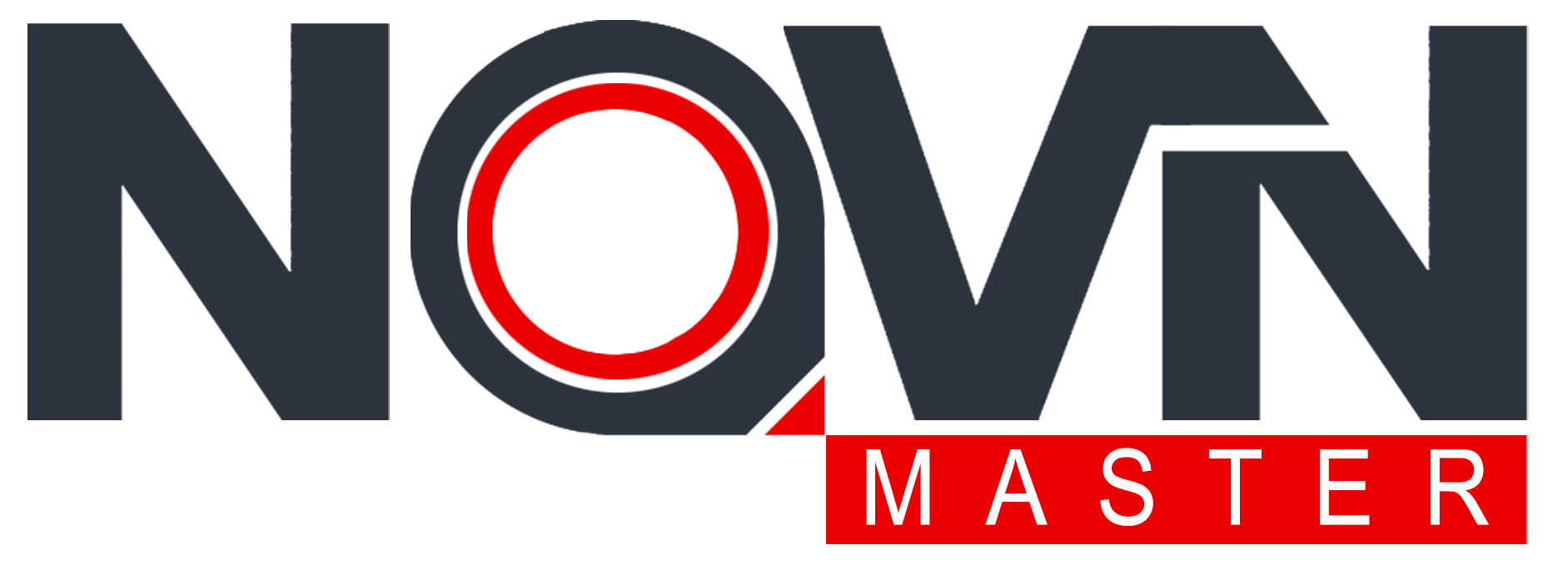

6 پاسخ
خیلی ممنون که دانش و معلوماتتون رو بصورت رایگان با همه به اشتراک میزارین ????????????????
یک دنیا سپااااسسس
سپاس از نگاه زیبای شما
فوق العاده عالی بود واقعااا محتوای سایت نوین مستر هر جایی پیدا نمیشه????????????
من که همیشه استفاده میکنم و خیلی برام کمک کننده بوده واقعاا ممنون از زحماتتون بابت تولید محتوای عالیتون.
سپاس فراوان از شما،خوشحالیم مظالب براتون مفید بوده
بیان ساده و مفید،محتوای کاربردی،نگارش جذاب و طراحی زیبا
ممنونم از تیم فعال و پرانرژی نوین مستر
سپاس از نکاهتون خوشحالیم براتون مفید واقع شده